Bu sorunu çözmek için yapabileceğiniz her şey
Telefonlarımız belki de anılarımızı sonsuza kadar mahvetti. Bir veya iki acil durum kişisi kaydedin, bugünlerde nadiren hatırladığımız numaralar var. Ve bu genellikle bir sorun değildir; telefonumuz her zaman istediğimiz herhangi bir kişinin numarasını sağlar.
Ancak, telefonunuzun kayıtlı kişi adları yerine aniden numaraları göstermeye başlaması durumunda kabusu hayal edebiliyor musunuz? Bize mesaj gönderen kişinin kim olduğunu nasıl bileceğiz? Ne yazık ki bazılarınızın hayal etmesi gerekmiyor. Bu, topluluktaki birçok kullanıcıyı rahatsız eden Apple cihazlarında biraz düzenli bir sorun haline geldi.
Çoğu kullanıcı için değişiklik birdenbire olurken, diğerleri için en son iOS sürümüne güncelleme veya iCloud’dan birkaçını belirtmek için çıkış yapma gibi bir eylem tarafından tetiklenir. Sebep ne olursa olsun, sorun aynıdır: iPhone rastgele kişiler için adlar yerine sayıları göstermeye başlar, yalnızca bir kişi olabilir, daha fazla olabilir.
İPhone’unuz da rastgele mesajlar için kişi bilgilerini göstermiyorsa, yalnız olmadığınızı bilin. Ve iyi haber şu ki, bu karmaşadan kurtulmanıza yardımcı olabilecek birkaç şey var.
Cihazınızı yeniden başlatın
Sloganımız: Her zaman en basit düzeltmeyle başlayın! Ve mevcut durum için bundan daha basit bir düzeltme (sahte olmayan) yok. Mesajlar uygulamanızı tamamen kapatın, bu aynı zamanda arka plandan da kapatmanız anlamına gelir.
Alt kenardan yukarı kaydırarak ve ekranın ortasında duraklayarak (Ana Sayfa düğmesi olmayan telefonlar için) veya Ana Ekran düğmesini çift tıklayarak uygulama değiştiriciyi açın. Ardından, kapatmak için Mesajlar uygulamasını yukarı kaydırın.
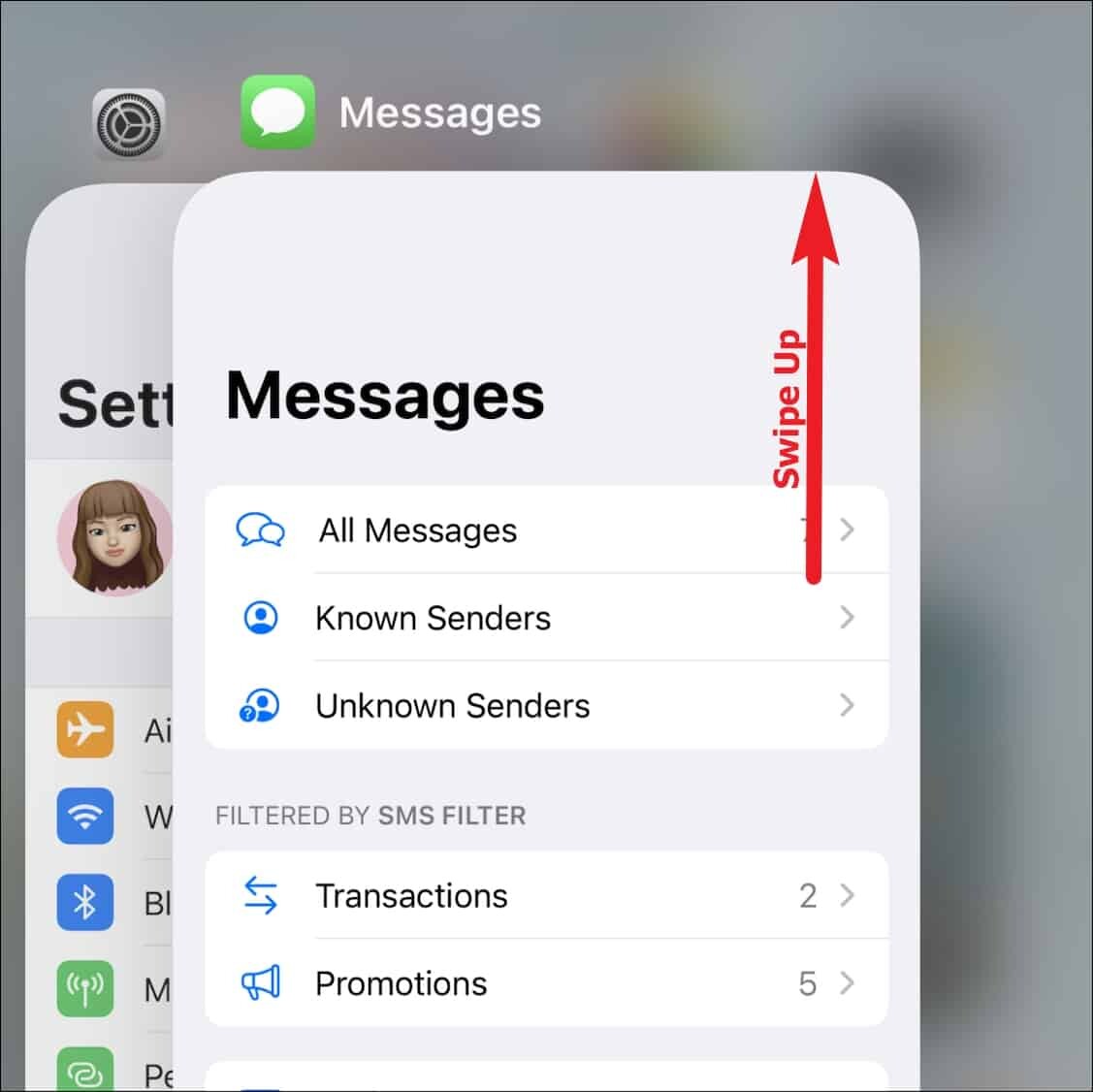
Şimdi, iPhone’unuzu kapatıp tekrar açarak yeniden başlatın. Sorunu çözüp çözmediğini doğrulamak için yeniden başlattıktan sonra Mesajlar uygulamasına gidin. Olmadıysa, sizin için çalışan düzeltmeyi bulana kadar listede ilerleyin.
Kişi Adlarından Birini Biraz Değiştirin
Bu düzeltme ilk bakışta yetersiz görünebilir, ancak tam olarak ihtiyacınız olan şey olabilir. Ve bu kadar basit bir düzeltme olduğu göz önüne alındığında, denemek zarar bile vermez. Kişilerinize gidin ve bu özel sorundan rahatsız olan kişilerden birini açın; etkilenenlerden herhangi bir temas yeterli olacaktır.
Ardından, ‘Düzenle’ seçeneğine dokunun ve adı biraz düzenleyin. Büyük bir düzenleme olmak zorunda değil. Sadece bir harf, sembol, sayı, herhangi bir şey ekleyin ve kişiyi kaydedin. Adı değiştirmek, kişi listenizi “yenileyebilir”. Mesajlar uygulamasına gidin ve sorunun çözülüp çözülmediğini kontrol edin. Bunun sorunu çözüp çözmediğine bakılmaksızın, isterseniz adı yeniden değiştirebilirsiniz.
Ülke Kodunu Kontrol Edin
Kişilerinizde kayıtlı uluslararası numaralar varsa ve bu sorunu yaşayan tek numaralar bunlarsa, kaydedilen kişide doğru ülke kodunun olup olmadığını kontrol edin. Ülke kodu yanlışsa, aslında metinleri aldığınız numara ve kişilerinize kaydedilen numara farklı olacaktır. Ve iPhone’unuz kayıtlı adı taşıyan numarayı göstermeyecektir.
İMessage’ı Kapatıp Açın
Bu oldukça açıklayıcı. Sorun yalnızca iMessage konuşmalarındaysa, suçlu iMessage’ın kendisi olabilir ve donanımdan sıfırlama işleri düzeltebilir.
İPhone ayarlarınıza gidin, aşağı kaydırın ve ‘Mesajlar’a dokunun.
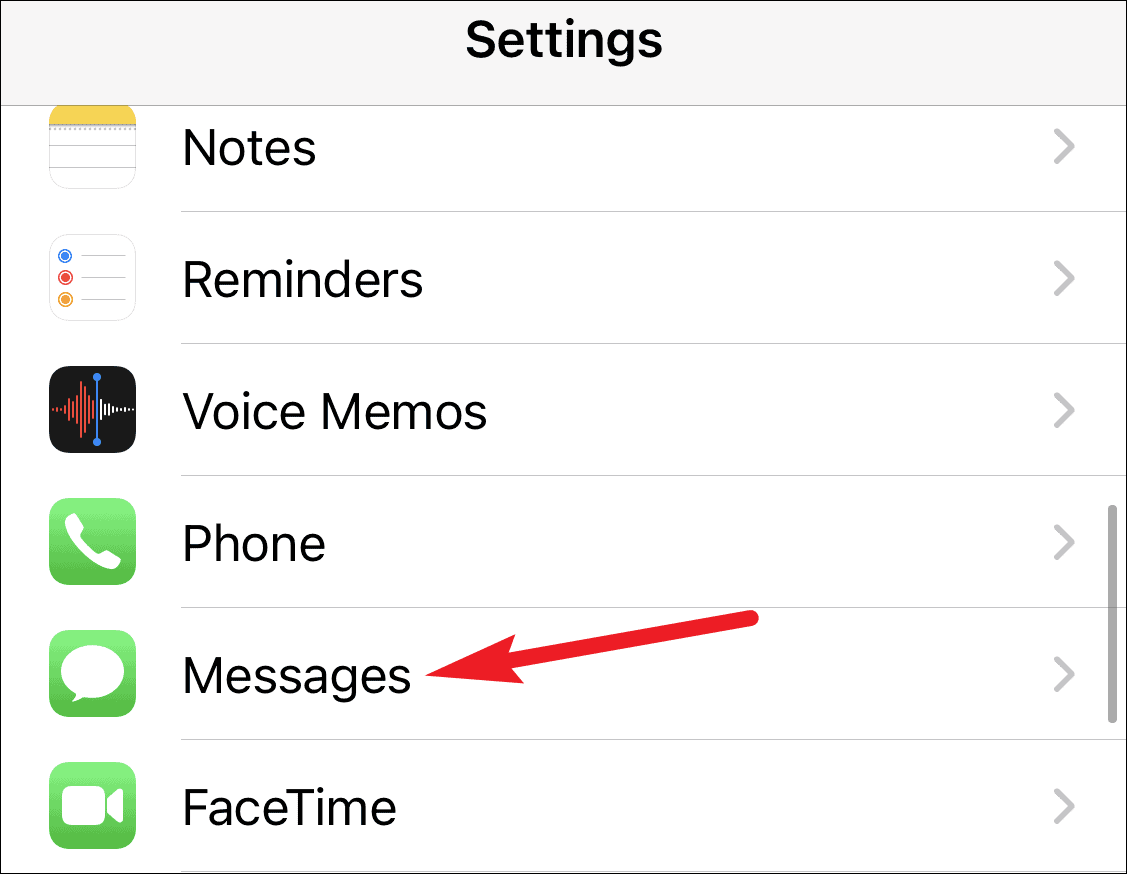
Ardından, iMessage için geçişi kapatın.
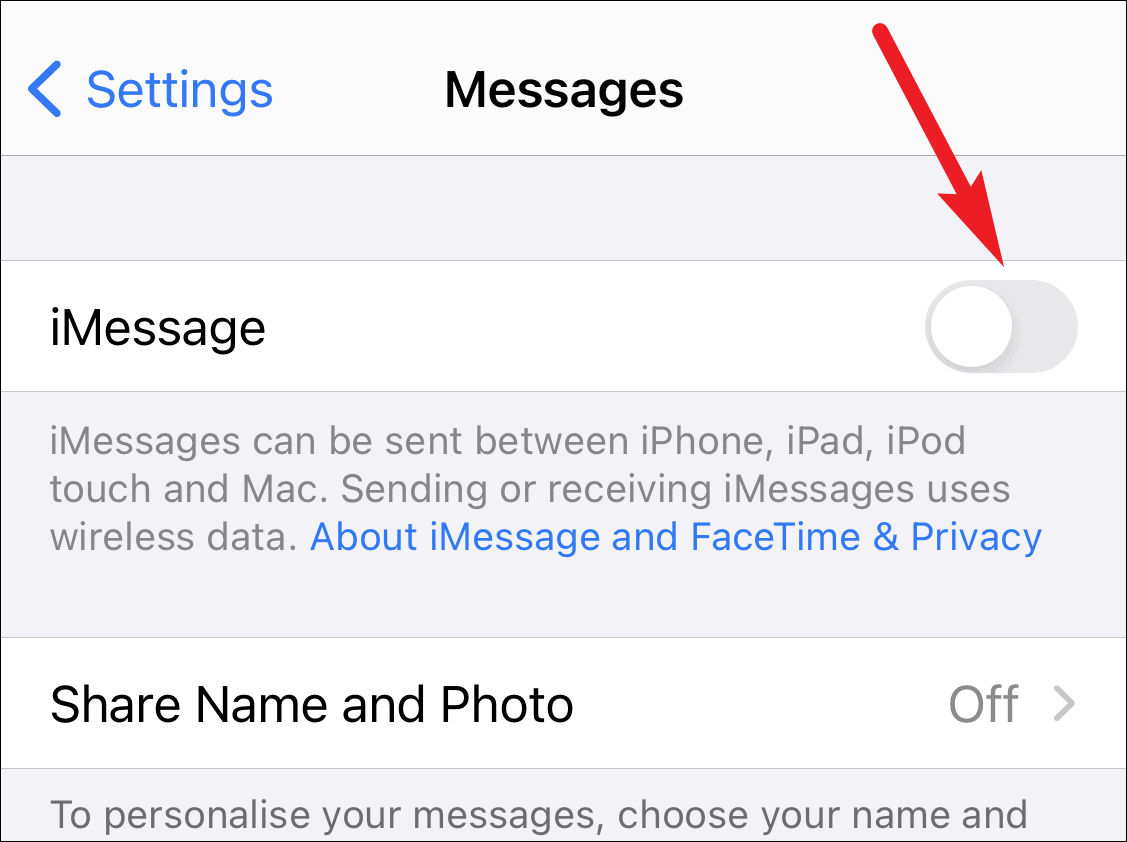
Tekrar açmadan önce birkaç saniye bekleyin. Geçiş düğmesini açtıktan sonra, sorunu çözüp çözmediğini kontrol etmek için Mesajlar uygulamasına gidin.
Kapatın, ardından Kısa Ad Ayarını Açın
Bu tamamen alakasız bir düzeltme gibi görünebilir, ancak pek çok kullanıcı için harikalar yarattı. Yakın zamanda çıkış yaptıysanız ve ardından iCloud’da oturum açtıysanız, bu düzeltmeyi hiç atlamamalısınız. Ama yapmamış olsanız bile, denemeye değer.
İPhone ayarlarınızı açın ve aşağı kaydırın ve ‘Kişiler’e dokunun.
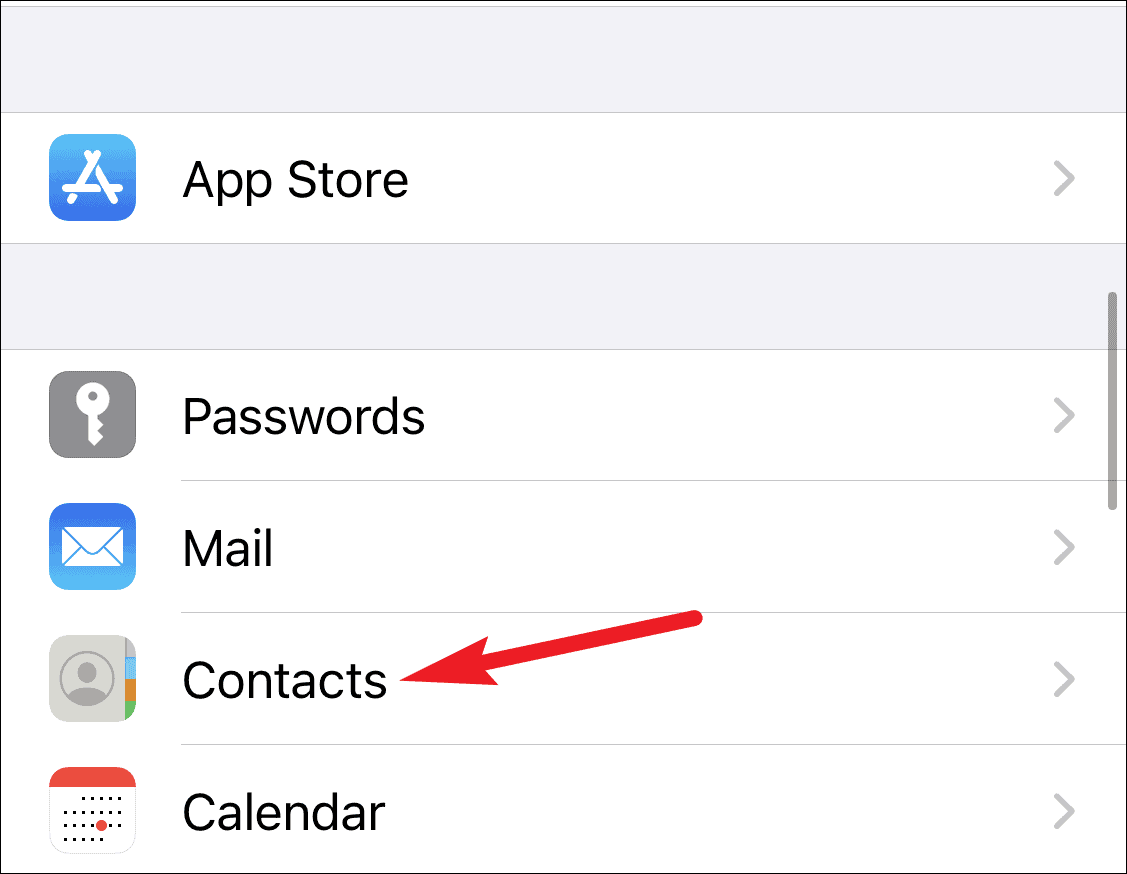
Kişi ayarlarından ‘Kısa Ad’ ayarına dokunun.
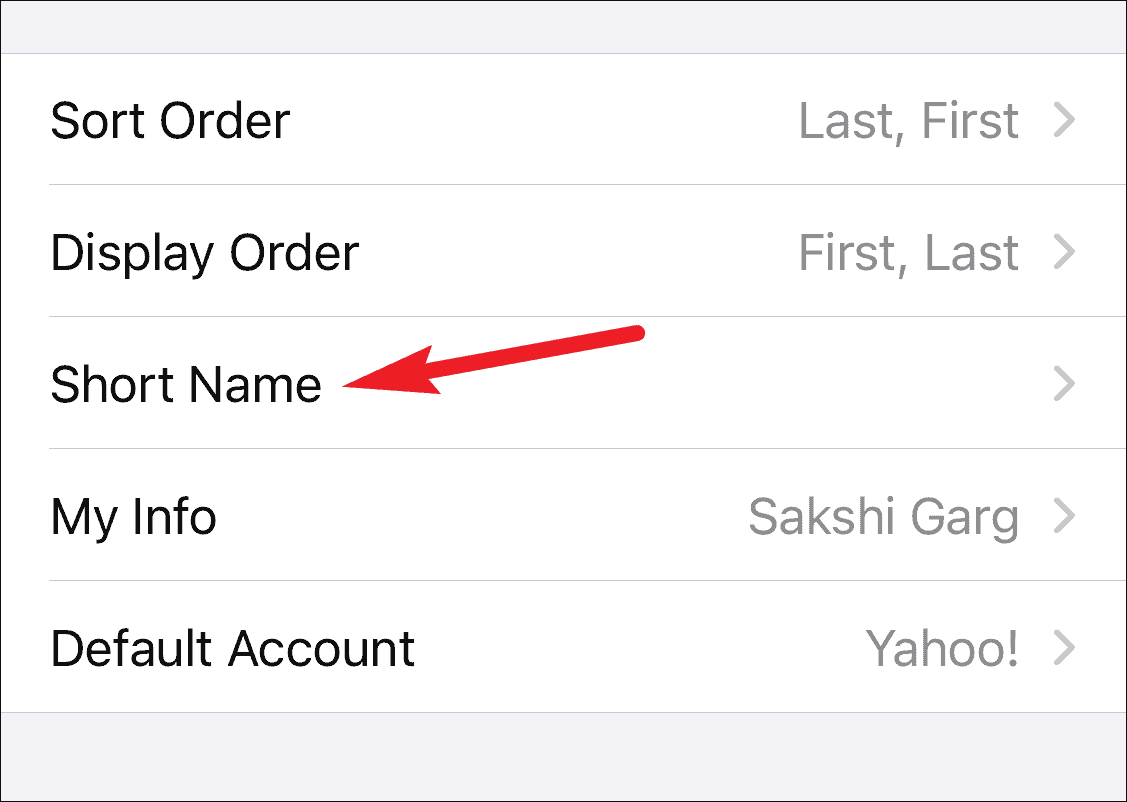
Kısa Ad ayarlarında, ‘Kısa Ad’ geçişini kapatın. Şimdi, hazır oradayken, ‘Takma Adları Tercih Et’ geçişini de kapatın.
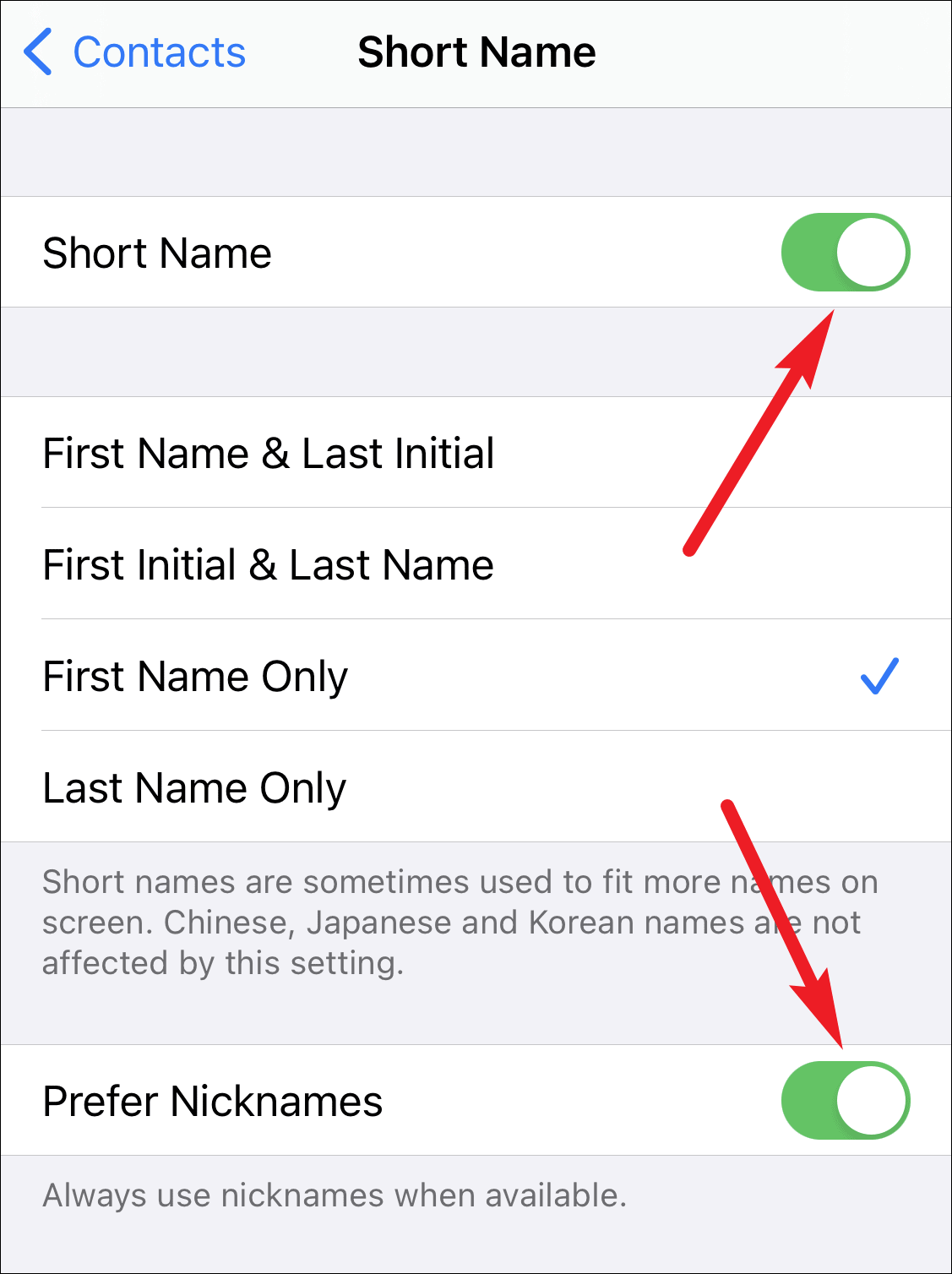
Mesajlar uygulamasına gidin ve bunun sorununuzu çözüp çözmediğini görün. Umarım oldu. Şimdi, Kısa Ad ayarlarına tekrar gidin ve her iki seçenek için geçişi açın.
İCloud Kişilerinizin eşzamanlandığından emin olun
Birden fazla Apple aygıtı kullanıyorsanız ve kişilerle sorun yaşıyorsanız, kişilerinizin hiç eşitlenmemiş olması veya iCloud ile düzgün şekilde eşzamanlanmaması mümkündür. Bu, iPhone’unuzun isimleri değil, yalnızca mesajlarda sayıları göstermesiyle tüm fiyaskoya yol açabilir.
İPhone ayarlarınıza gidin ve üst kısımdaki isim kartınıza dokunun.
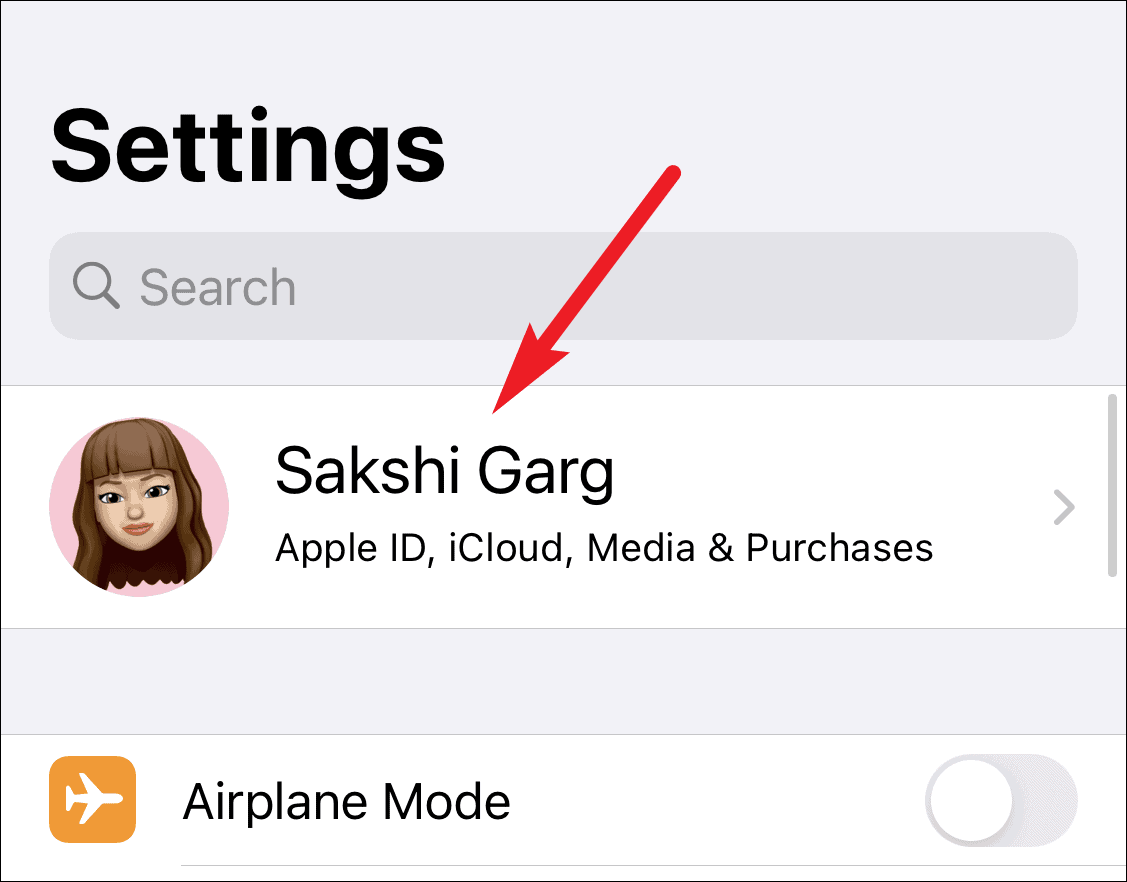
Ardından, ‘iCloud’ seçeneğine dokunun.
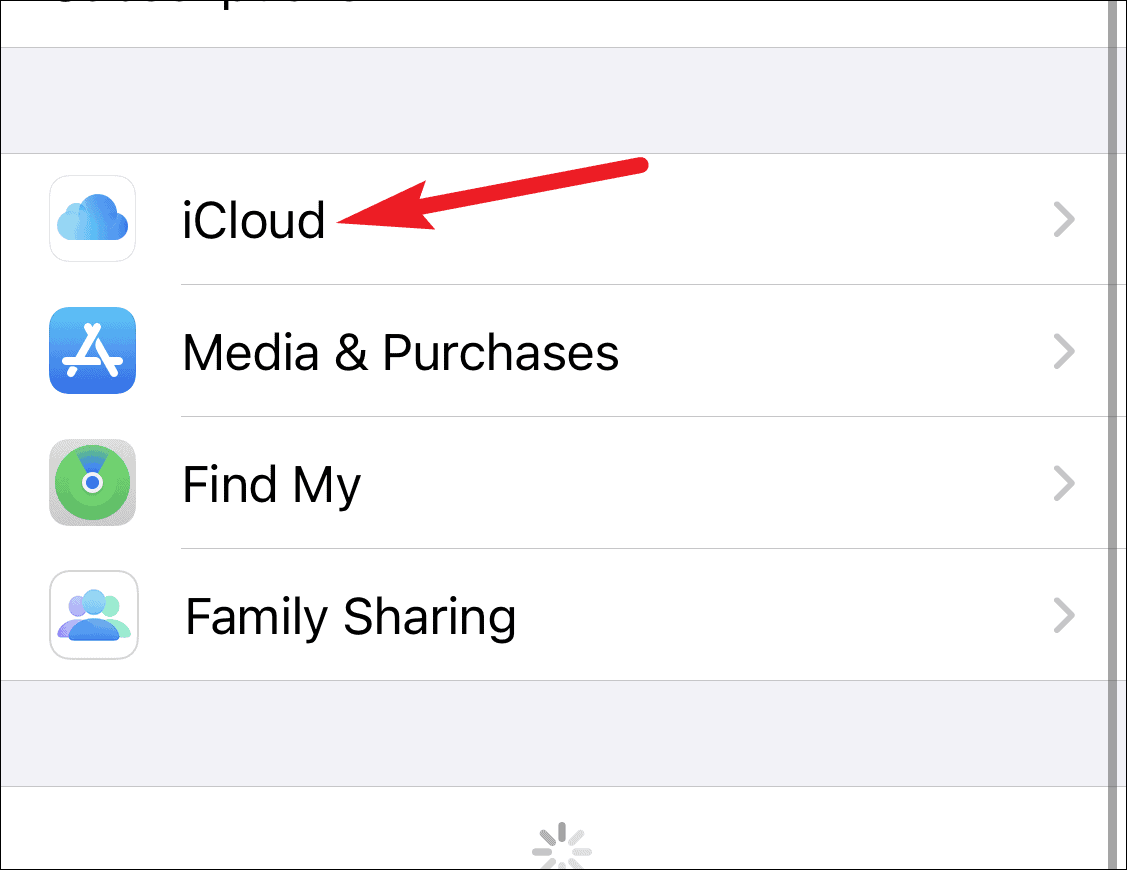
İCloud ayarlarında, ‘Kişiler’ geçişinin açık olup olmadığına bakın. Değilse, açın. İstendiğinde, ‘Birleştir’e dokunun.
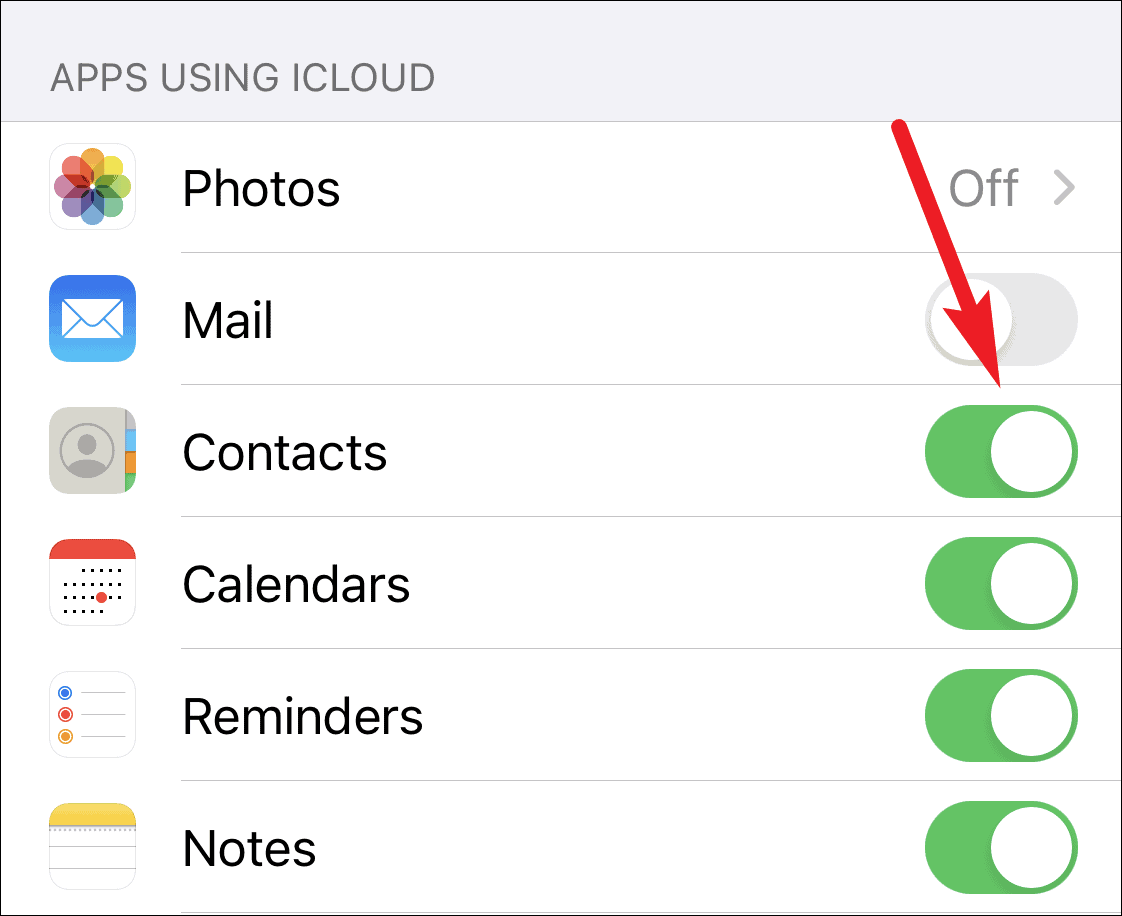
Zaten açıksa, kapatın. Önceden senkronize edilmiş kişileri telefonunuzdan saklamanızı veya silmenizi isteyen bir iletişim kutusu görünürse, ‘iPhone’umdan Sil’ seçeneğine dokunun.
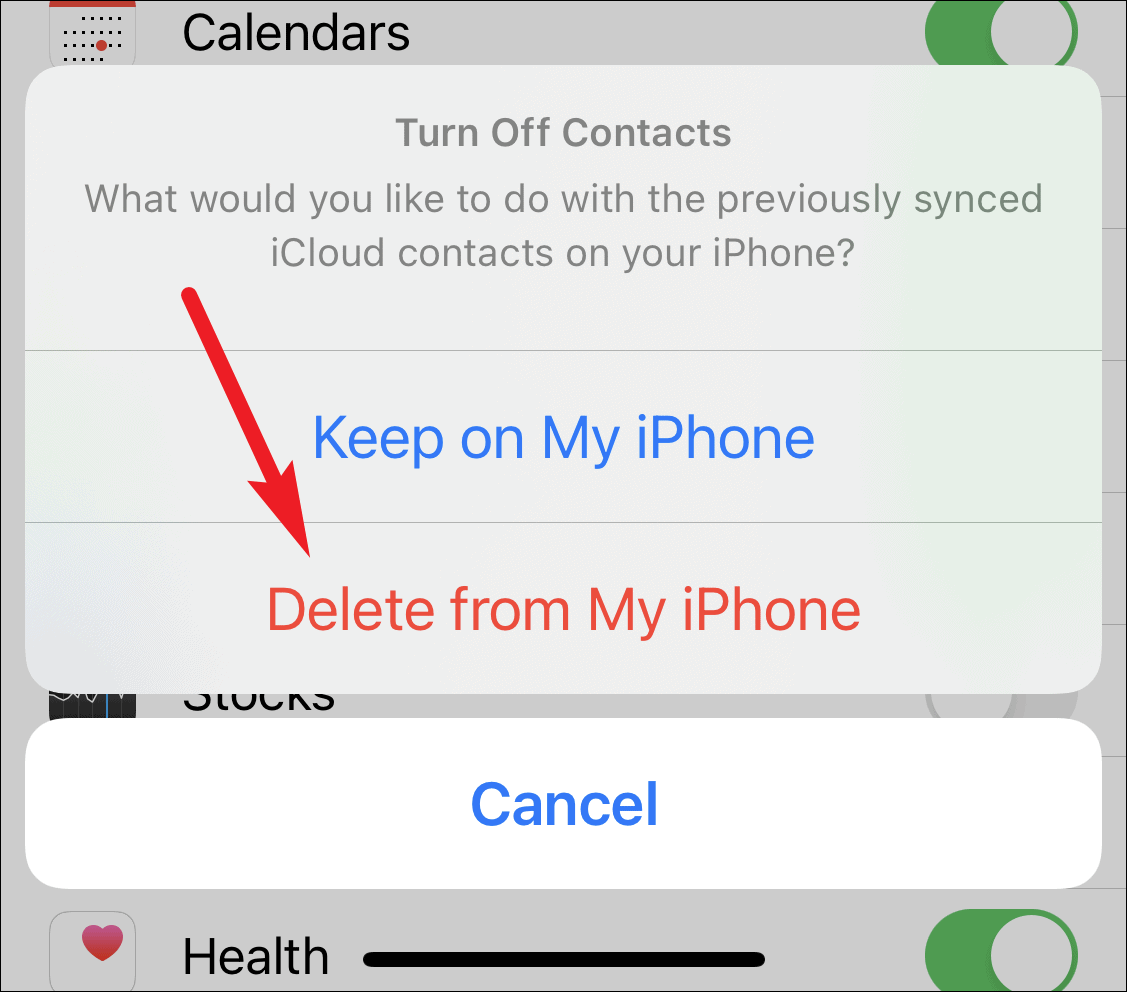
Birkaç saniye bekleyin ve tekrar açın. Sorulduğunda ‘Birleştir’e dokunun ve sorunun çözülüp çözülmediğine bakın.
Diğer Kişilerin Eşitlendiğini kontrol edin
İCloud dışında herhangi bir üçüncü taraf hesabı kullanıyorsanız, bu kişilerin doğru şekilde senkronize edildiğinden emin olun. İPhone Ayarlarınıza gidin ve aşağı kaydırarak ‘Kişiler’e gidin.
İletişim ayarlarında, ‘Hesaplar’ seçeneğine dokunun.
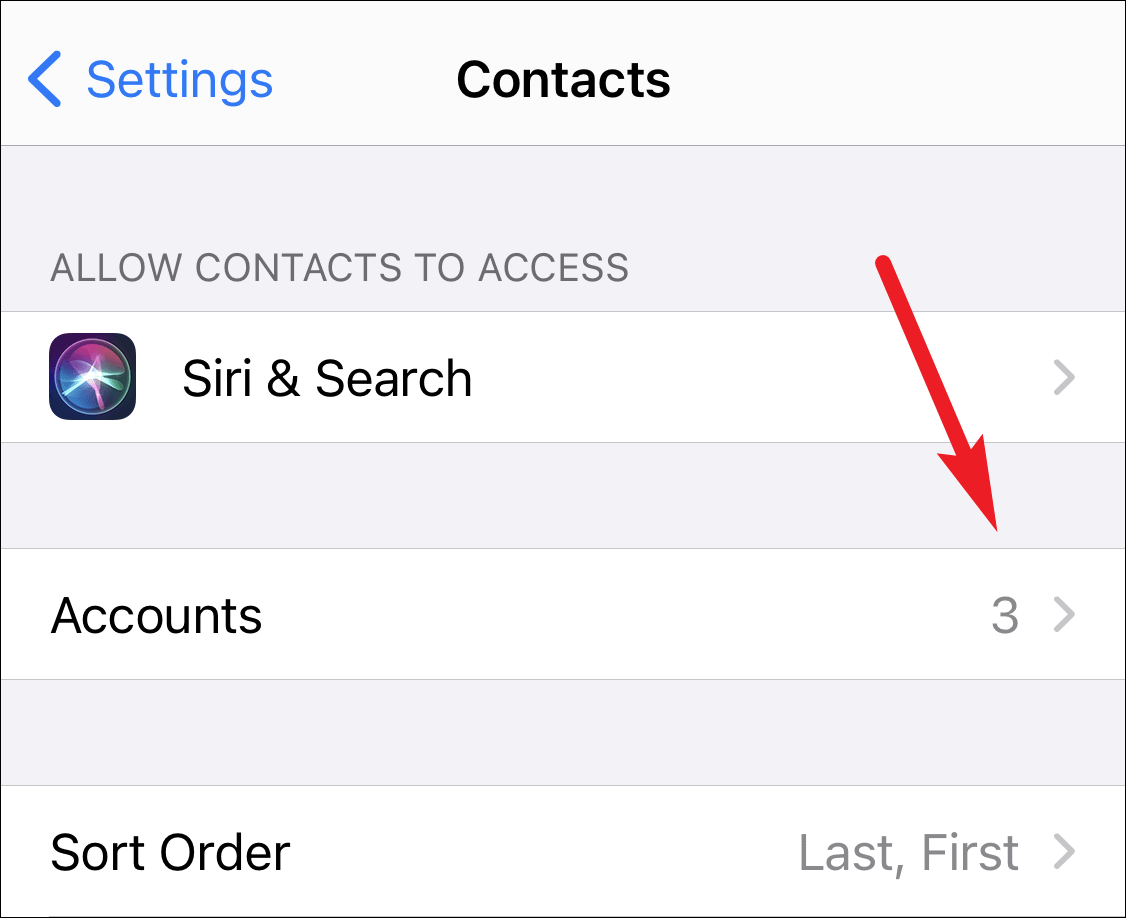
Ardından üçüncü taraf hesabı seçeneğine dokunun.
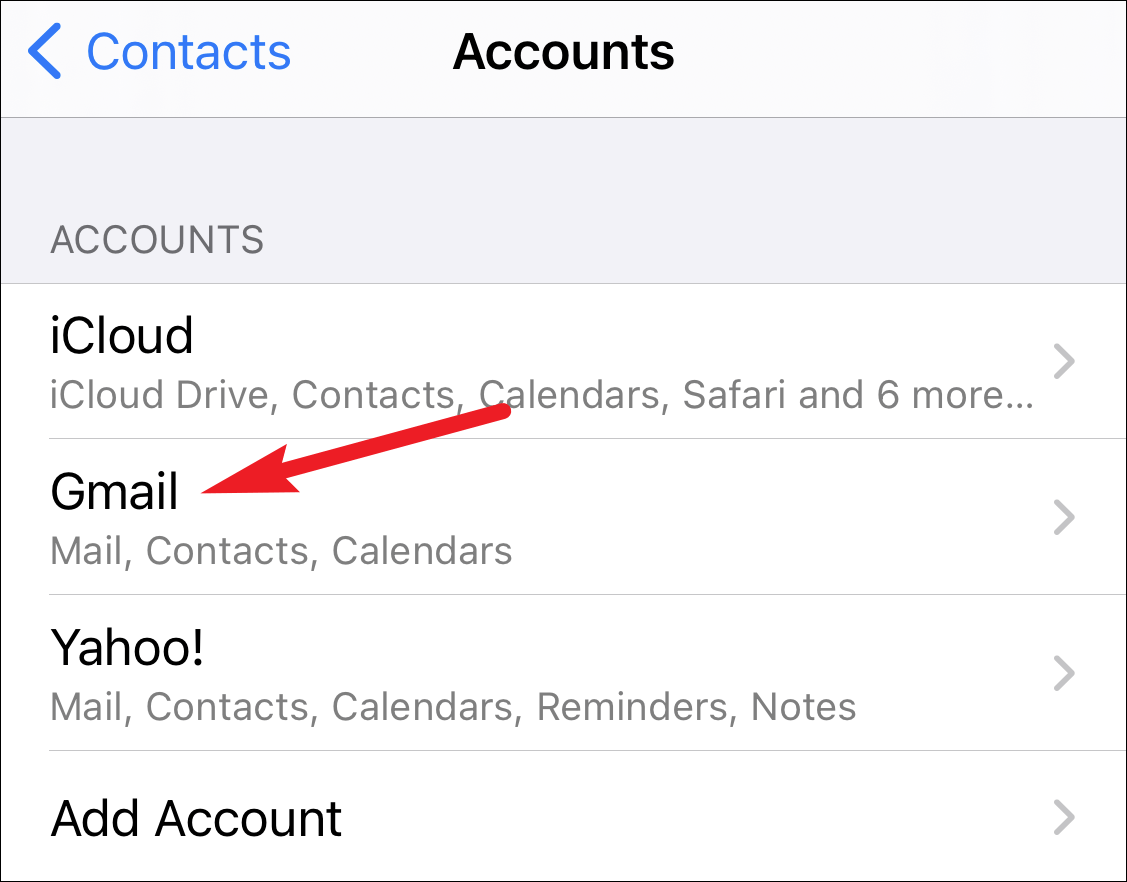
‘Kişiler’ geçişinin açık olduğundan emin olun. Zaten açıksa, kapatıp tekrar açın.
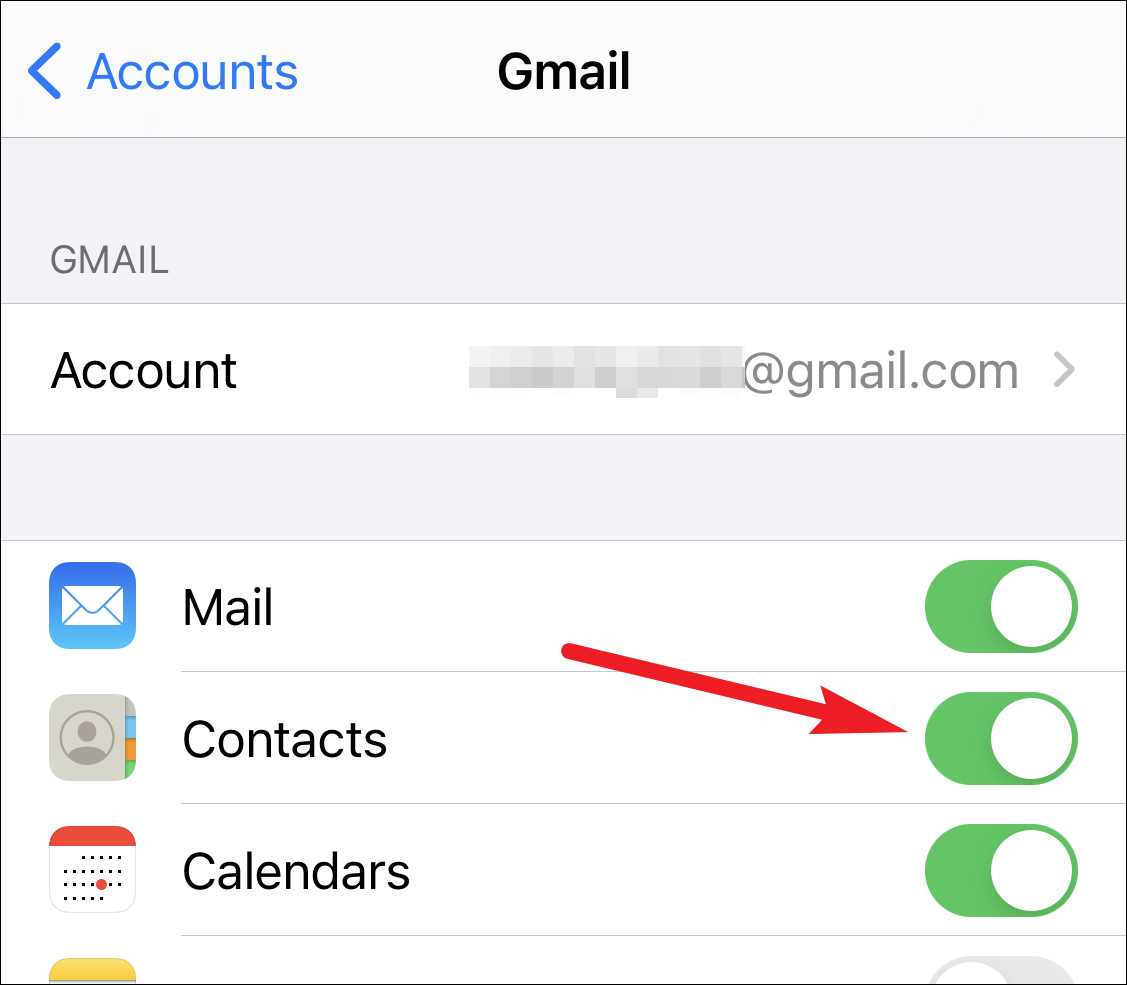
Bunu tüm üçüncü taraf hesapları için tekrarlayın.
Ağ Ayarlarınızı sıfırlayın
Bu düzeltme yardımcı olabilir, ancak tüm Wi-Fi şifrelerinizi de sileceğine dikkat edin. Yani, buna değmiyorsa, bunu atlamalısın. Ancak önemli değilse, iPhone ayarlarınızı açın ve ‘Genel’ seçeneğine dokunun.
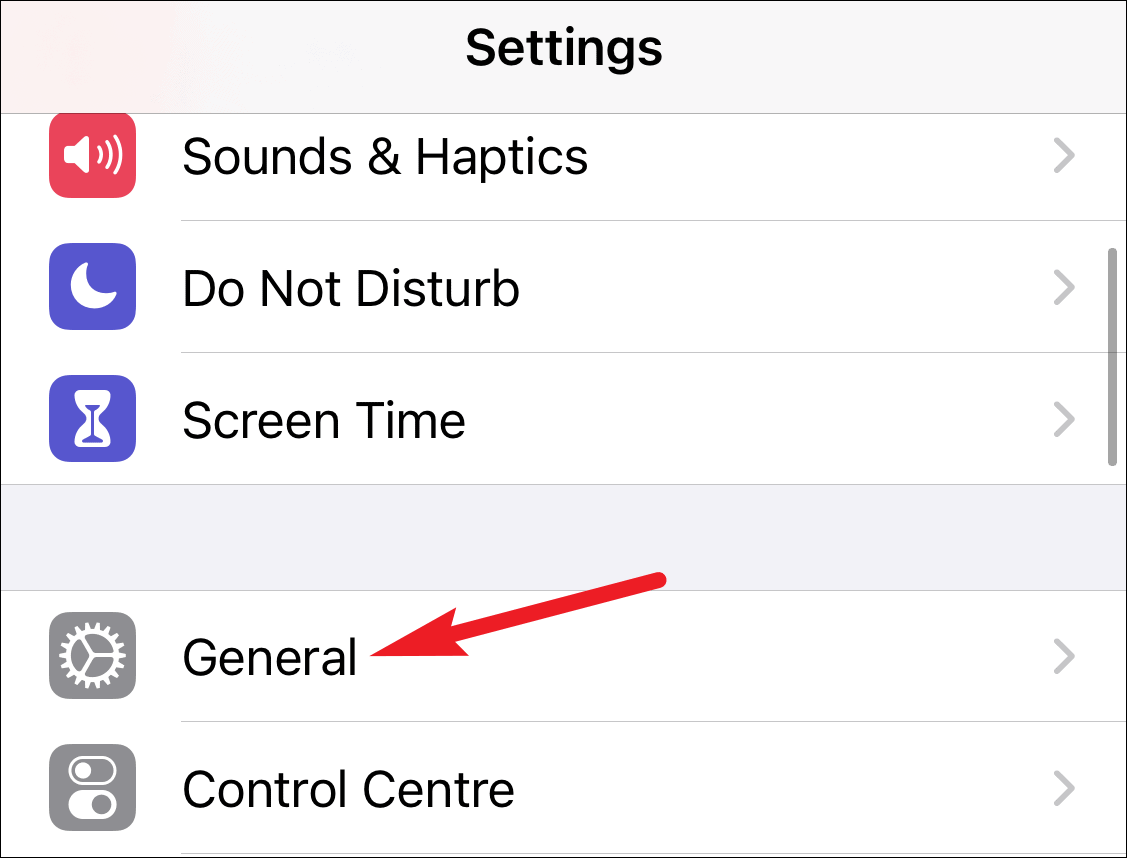
En sonuna kadar kaydırın ve ‘Sıfırla’ya dokunun.
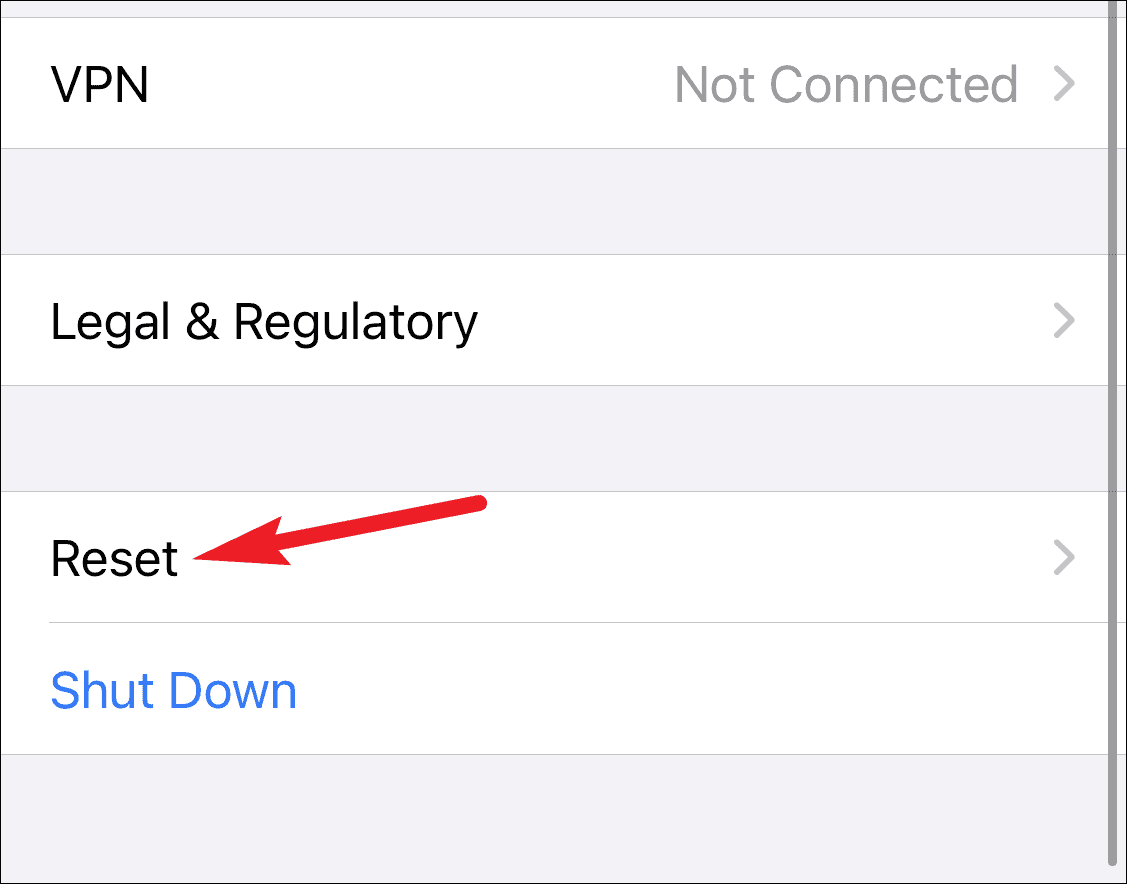
Ardından, ağ ayarlarınızı sıfırlamak için ‘Ağ Ayarlarını Sıfırla’ya dokunun.
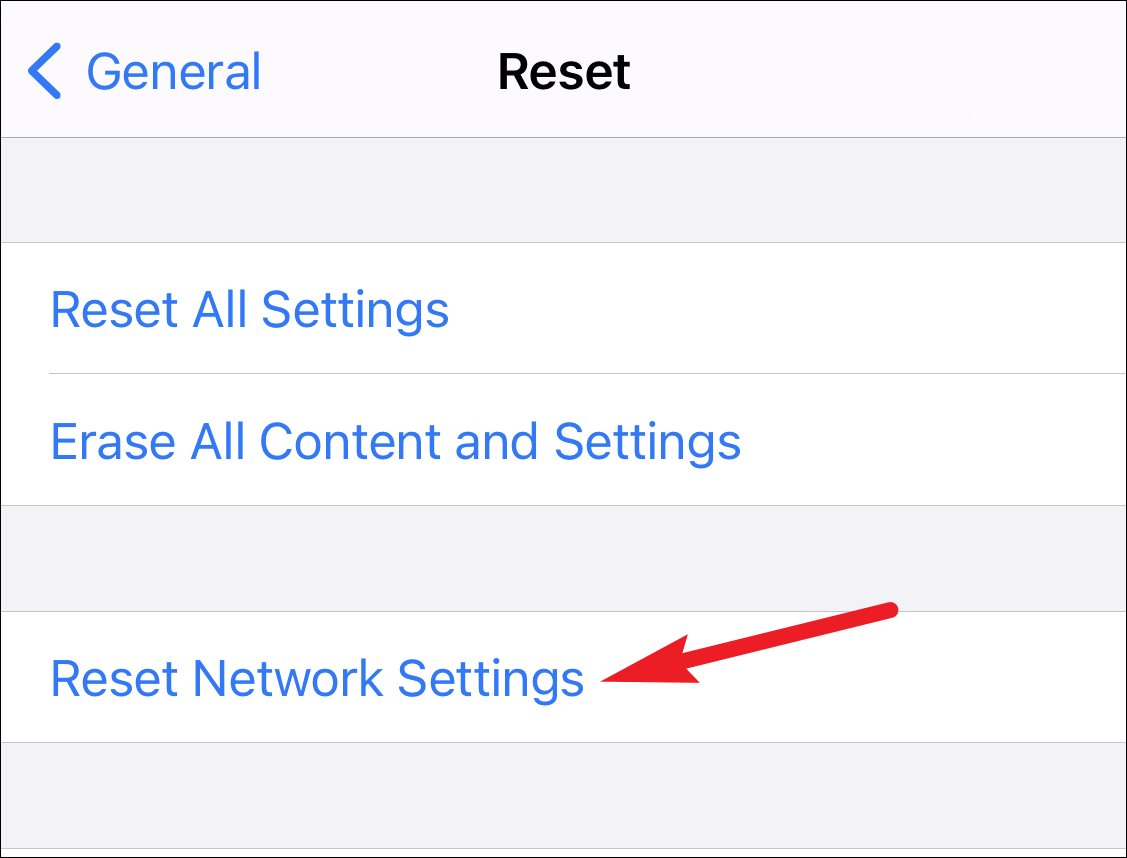
Yukarıdaki düzeltmelerden biri sorunu çözmeli ve bu sahte numaraları bunun yerine kayıtlı kişilere iade etmelidir. Ancak yapmazlarsa, belki de Apple Destek ile iletişime geçme ve size profesyonel bir yardım alma zamanı gelmiştir.
 Arıza giderme ve nasıl yapılır bilgi sitesi
Arıza giderme ve nasıl yapılır bilgi sitesi

